Cheval de Troie :O97M/DPLink.A
de TroieÉgalement connu sous le nom de: Cheval de Troie O97M_DPLink.A
Obtenez une analyse gratuite et vérifiez si votre ordinateur est infecté.
SUPPRIMEZ-LES MAINTENANTPour utiliser le produit complet, vous devez acheter une licence pour Combo Cleaner. 7 jours d’essai limité gratuit disponible. Combo Cleaner est détenu et exploité par RCS LT, la société mère de PCRisk.
Guide de suppression du virus Trojan:O97M/DPLink.A
Qu'est-ce que Trojan:O97M/DPLink.A?
"Trojan: O97M / DPLink.A" est le nom de code d'un virus de type trojan, cependant, certains utilisateurs rencontrent des messages (délivrés par Microsoft Windows Defender) indiquant que le système est infecté par une erreur "Trojan: O97M / DPLink.A" (même s'il n'y a pas une telle erreur). Ce résultat d'analyse est appelé un faux positif.
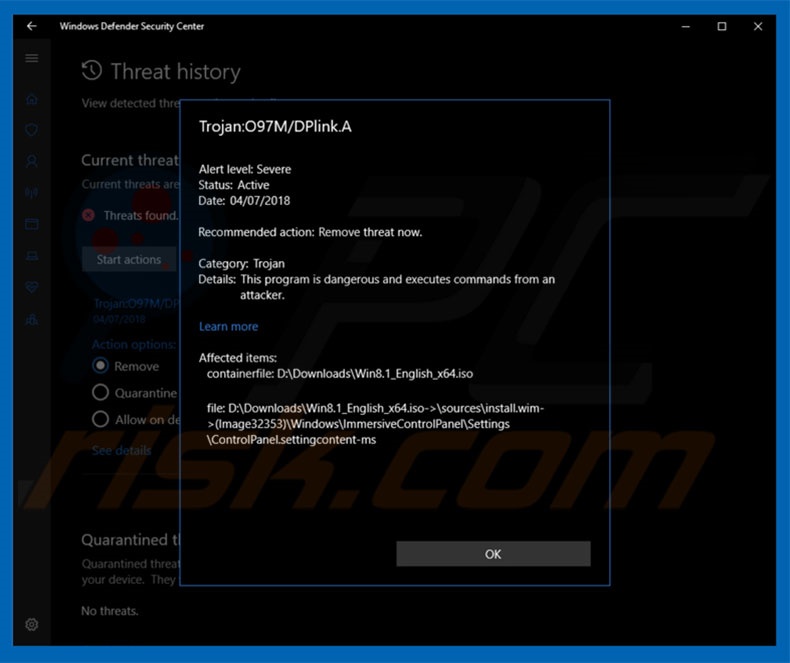
Ce faux positif est très similaire à Win32/Bluteal.B!rfn. Les utilisateurs rencontrent des messages d'erreur trompeurs énonçant que le système est infecté avec l'erreur "Trojan:O97M/DPLink.A" . C'est parce que la base de données de MS Windows Defender contient de fausses entrées. La suite anti logiciel malveillant détecte Start10: Software from Stardock comme une menace potentielle, même si cette application est complètement légitime. Ces faux positifs sont très frustrants - les utilisateurs rencontrent continuellement des fenêtres pop-up perturbatrices et une application légitime pourrait être supprimée. En fait, ce code d'erreur peut ne pas provenir d'un problème particulier et pourrait indiquer une infection de type Cheval de Troie. Si vous rencontrez ces fenêtres pop-up, analysez immédiatement le système avec une suite antivirus / anti logiciel espion fiable (autre que Microsoft Windows Defender) et supprimez toutes les menaces détectées (le cas échéant). Nous vous recommandons également de mettre à jour continuellement MS Windows Defender pour supprimer ce problème (il est fort possible que la fausse entrée soit supprimée de la base de données malveillante et que Windows Defender cesse d'afficher des erreurs trompeuses).
| Nom | Cheval de Troie O97M_DPLink.A |
| Type de menace | Cheval de troie, virus de vol de mot de passe, logiciel malveillant bancaire, logiciel espion |
| Symptômes | Les chevaux de Troie sont conçus pour infiltrer furtivement l'ordinateur de la victime et rester silencieux, de sorte qu'aucun symptôme particulier n'est clairement visible sur une machine infectée. |
| Méthodes de Distribution | Pièces jointes infectées, publicités en ligne malveillantes, ingénierie sociale, logiciels de crackage. |
| Dommage | Renseignements bancaires volés, mots de passe, vol d'identité, ordinateur de la victime ajouté à un botnet. |
| Suppression |
Pour éliminer d'éventuelles infections par des maliciels, analysez votre ordinateur avec un logiciel antivirus légitime. Nos chercheurs en sécurité recommandent d'utiliser Combo Cleaner. Téléchargez Combo CleanerUn scanner gratuit vérifie si votre ordinateur est infecté. Pour utiliser le produit complet, vous devez acheter une licence pour Combo Cleaner. 7 jours d’essai limité gratuit disponible. Combo Cleaner est détenu et exploité par RCS LT, la société mère de PCRisk. |
Il y a des centaines de virus de types chevaux de Troie. La liste des exemples inclut TrickBot, Emotet, LokiBot, Pony, et plusieurs autres. La plus part sont conçus pour enregistrer des informations personnelles (connexions, mots de passe, etc.) piratant le système (utilisant mal les ressources pour performer des tâches malicieuses), et publiciser d'autres virus,(habituellement, des rançongiciels). La présence de ces virus peut mener à de sérieux problèmes de vie privée, à des pertes financières importantes, à des infections du système et à des dommages matériels
Comment les chevaux de Troie se sont-ils installés sur mon ordinateur?
La plupart des chevaux de Troie sont proliférés en utilisant des campagnes de pourriels, cependant, dans certains cas, les cybercriminels utilisent de fausses mises à jour de logiciels et une méthode de marketing décevante appelée "empaquetage". Les pourriels sont délivrés avec des pièces jointes malicieuses (habituellement des documents MS Office). Ces fichiers exécutent des scripts qui téléchargent et installent secrètement des logiciels malveillants. Les fausses mises à jour infectent le système en exploitant les bogues / failles des logiciels désuets ou en téléchargeant et en installant simplement des virus plutôt que des mises à jour. "L’empaquetage" est l'installation secrète d'applications de tierces parties avec des logiciels / applications régulières. Bien que les logiciels malveillants «combinés» soient typiquement cachés, il existe des cas où ils sont cachés sous les paramètres «personnalisés / avancés» (ou d’autres sections) des processus de téléchargement / d’installation. Dans de tels cas, les chevaux de Troie sont présentés comme des "logiciels utiles" (les développeurs tentent de tromper les utilisateurs pour qu’ils les installent).
Comment éviter l'installation de logiciels malveillants?
De piètres connaissances et un comportement imprudent sont les principales raisons des infections informatiques. La clé de la sécurité, c’est la prudence. Donc, faites portez une attention particulière lorsque vous naviguez sur Internet et que vous téléchargez / installez / mettez à jour un logiciel. Nous vous recommandons fortement d'analyser attentivement chaque pièce jointe reçue. Les fichiers qui ne semblent pas pertinents ou qui ont été reçus à partir d'une adresse électronique suspecte / non identifiable ne devraient jamais être ouverts. De plus, gardez les applications installées à jour en utilisant uniquement les fonctions implantées ou les outils fournis par le développeur officiel. De plus, sélectionnez les paramètres "Personnalisé / Avancé" et analysez attentivement chaque fenêtre des dialogues de téléchargement / d’installation. Désactiver tous les programmes additionnels inclus et décliner les offres de téléchargement / d’installation. Nous vous recommandons de télécharger vos programmes à partir de sources officielles uniquement, en utilisant les liens de téléchargement directs plutôt que des téléchargements / installateurs de tierces parties. Les développeurs monétisent ces outils en utilisant la méthode "d’empaquetage", et il est donc fortement conseillé de ne pas les utiliser. Tel mentionné ci-dessus, si vous rencontrez des fenêtres pop-up MS Windows Defender indiquant que le système est infecté par «Trojan: O97M / DPLink.A», nous vous recommandons d’exécuter une analyse avec Combo Cleaner Antivirus pour Windows pour éliminer automatiquement les logiciels malveillants infiltrés.
Capture d'écran de Start10: Logiciel d'une application Stardock faussement détecté comme Trojan:O97M/DPLink.A:
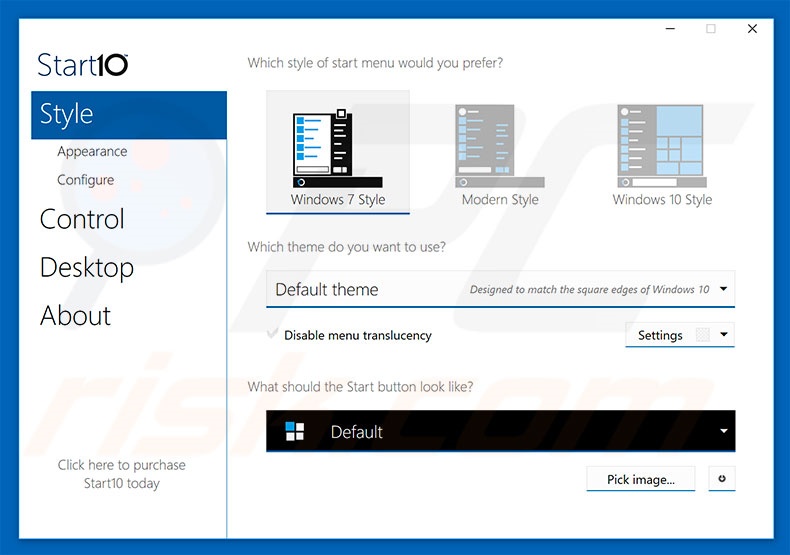
Suppression automatique et instantanée des maliciels :
La suppression manuelle des menaces peut être un processus long et compliqué qui nécessite des compétences informatiques avancées. Combo Cleaner est un outil professionnel de suppression automatique des maliciels qui est recommandé pour se débarrasser de ces derniers. Téléchargez-le en cliquant sur le bouton ci-dessous :
TÉLÉCHARGEZ Combo CleanerEn téléchargeant n'importe quel logiciel listé sur ce site web vous acceptez notre Politique de Confidentialité et nos Conditions d’Utilisation. Pour utiliser le produit complet, vous devez acheter une licence pour Combo Cleaner. 7 jours d’essai limité gratuit disponible. Combo Cleaner est détenu et exploité par RCS LT, la société mère de PCRisk.
Menu rapide :
- Qu'est-ce que Trojan:O97M/DPLink.A?
- ÉTAPE 1. Suppression manuelle du logiciel malveillant Trojan:O97M/DPLink.A.
- ÉTAPE 2. Vérifier si votre ordinateur est propre.
Comment supprimer manuellement le logiciel malveillant?
La suppression manuelle d'un logiciel malveillant est une tâche compliquée - habituellement il est mieux de permettre à un antivirus ou à des programmes antivirus de faire cela automatiquement. Pour supprimer ce logiciel malveillant nous recommandons en utilisant Combo Cleaner Antivirus pour Windows. Si vous souhaitez supprimer le logiciel malveillant manuellement, la première étape est d'identifier le nom du logiciel malveillant que vous essayez de supprimer. Voici un exemple d'un programme suspect fonctionnant sur l'ordinateur de l'utilisateur ;

Si vous avez vérifié la liste des programmes fonctionnant sur votre ordinateur, par exemple, en utilisant le gestionnaire de tâches, et avez identifié un programme qui semble suspect, vous devez continuer avec ces étapes :
 Télécharger un programme appelé Autoruns. Ce programme affiche des applications au démarrage, le Registre et les emplacements des fichiers systèmes:
Télécharger un programme appelé Autoruns. Ce programme affiche des applications au démarrage, le Registre et les emplacements des fichiers systèmes:

 Redémarrer votre ordinateur en Mode sans échec:
Redémarrer votre ordinateur en Mode sans échec:
Utilisateurs de Windows XP et de Windows 7: Démarrer votre ordinateur en Mode sans échec, Cliquer Démarrer, Cliquer Redémarrer, Cliquer OK. Durant le processus de redémarrage de votre ordinateur presser la touche F8 sur votre clavier plusieurs fois jusqu'à ce que vous voyiez le menu Options Avancées de Windows, Ensuite sélectionnez le mode Sans échec en réseau à partir de la liste.

Vidéo montrant comment démarrer Windows 7 en "Mode sans échec en réseau" :
Utilisateurs de Windows 8: Démarrer Windows 8 en Mode Sans Échec en réseau: Allez dans l'écran de démarrage de Windows 8, taper Avancé, dans les résultats de recherche sélectionner Paramètres. Cliquer sur les options de démarrage avancées, dans la fenêtre de PC ouverte ''Paramètres généraux du PC'' sélectionner Démarrage avancé. Cliquer sur le bouton ''Redémarrer maintenant''. Votre ordinateur redémarrera maintenant avec un ''menu des options de démarrage avancées''. Cliquer sur le bouton ''Dépannage'', ensuite cliquer sur le bouton ''options avancées''. Dans l'écran des options avancées cliquer sur ''Paramètres de démarrage''. Votre PC redémarrera avec un écran Paramètres de démarrage''. Presser ''5'' pour démarrer dans le Mode Sans Échec en Réseau.

Vidéo montrant comment démarrer Windows 8 en "Mode sans échec en réseau" :
Utilisateurs de Windows 10 : Cliquer le logo Windows et sélectionner l'icône Mise en marche/Éteindre. Dans le menu ouvert cliquer ''Redémarrer'' tandis que vous tenez le bouton ''Majuscule'' sur votre clavier. Dans la fenêtre ''choisissez une option'' cliqué sur ''Dépannage'', ensuite sélectionner ''Options avancées''. Dans le menu options avancées sélectionner ''Paramètres de Démarrage'' et cliquer le bouton ''Redémarrer''. Dans la fenêtre suivante vous devriez cliquer le bouton ''F5'' sur votre clavier. Cela redémarrera le système d'exploitation en mode sans échec en réseau.

Vidéo montrant comment démarrer Windows 10 en "Mode sans échec en réseau" :
 Extraire l'archive téléchargée et exécuter Autoruns.exe file.
Extraire l'archive téléchargée et exécuter Autoruns.exe file.

 Dans l'application Autoruns, cliquez "Options" dans le haut et décocher les options ''Cacher les emplacements vides'' et ''Cacher les entrées de Windows''. Après cette procédure, cliquer l'icône Actualiser.
Dans l'application Autoruns, cliquez "Options" dans le haut et décocher les options ''Cacher les emplacements vides'' et ''Cacher les entrées de Windows''. Après cette procédure, cliquer l'icône Actualiser.

 Vérifiez la liste fournie par l'application Autoruns et localisez le fichier malveillant que vous voulez éliminer.
Vérifiez la liste fournie par l'application Autoruns et localisez le fichier malveillant que vous voulez éliminer.
Vous devriez écrire son chemin complet et son nom. Notez que certains logiciels malveillants masquent les noms des processus sous les noms de processus Windows légitimes. À ce stade, il est très important d'éviter de supprimer les fichiers système. Après avoir localisé le programme suspect que vous souhaitez supprimer, cliquez avec le bouton droit de votre souris sur son nom et choisissez "Supprimer".

Après avoir supprimé le logiciel malveillant via l'application Autoruns (cela garantit que le logiciel malveillant ne s'exécutera pas automatiquement au prochain démarrage du système), vous devez rechercher le nom du logiciel malveillant sur votre ordinateur. Assurez-vous d'activer les fichiers et dossiers cachés avant de continuer. Si vous trouvez le nom de fichier du logiciel malveillant, supprimez-le.

Redémarrez votre ordinateur en mode normal. Suite à ces étapes vous devriez avoir éliminé tous les logiciels malveillants de votre ordinateur. Notez que la suppression manuelle des menaces nécessite des compétences informatiques avancées. Si vous n'avez pas ces compétences, laissez la suppression des logiciels malveillants aux programmes antivirus et anti-logiciels malveillants. Ces étapes peuvent ne pas fonctionner avec les infections de logiciels malveillants avancées. Comme toujours, il vaut mieux prévenir les infections que d'essayer de supprimer les logiciels malveillants plus tard. Pour assurer la sécurité de votre ordinateur, installez les dernières mises à jour du système d'exploitation et utilisez un logiciel antivirus.
Pour vous assurez que votre ordinateur est libre de toute infection de logiciels malveillants nous vous recommandons de le scanner avec Combo Cleaner Antivirus pour Windows.
Partager:

Tomas Meskauskas
Chercheur expert en sécurité, analyste professionnel en logiciels malveillants
Je suis passionné par la sécurité informatique et la technologie. J'ai une expérience de plus de 10 ans dans diverses entreprises liées à la résolution de problèmes techniques informatiques et à la sécurité Internet. Je travaille comme auteur et éditeur pour PCrisk depuis 2010. Suivez-moi sur Twitter et LinkedIn pour rester informé des dernières menaces de sécurité en ligne.
Le portail de sécurité PCrisk est proposé par la société RCS LT.
Des chercheurs en sécurité ont uni leurs forces pour sensibiliser les utilisateurs d'ordinateurs aux dernières menaces en matière de sécurité en ligne. Plus d'informations sur la société RCS LT.
Nos guides de suppression des logiciels malveillants sont gratuits. Cependant, si vous souhaitez nous soutenir, vous pouvez nous envoyer un don.
Faire un donLe portail de sécurité PCrisk est proposé par la société RCS LT.
Des chercheurs en sécurité ont uni leurs forces pour sensibiliser les utilisateurs d'ordinateurs aux dernières menaces en matière de sécurité en ligne. Plus d'informations sur la société RCS LT.
Nos guides de suppression des logiciels malveillants sont gratuits. Cependant, si vous souhaitez nous soutenir, vous pouvez nous envoyer un don.
Faire un don
▼ Montrer la discussion